1. Insertamos una imagen de fondo de nuestro país, pueblo o ciudad y un texto con animación. Mejor que éste este dentro de una herramienta de dibujo para que se lea mejor. Clicamos dos veces dentro para escribir, formateamos la letra, el fondo y la linea del dibujo.
2. Escribimos con texto el índice de los temas a tratar. Ponemos un tipo de letra tamaño grande y hacemos servir las viñetas. En la pestaña "Opciones" las personalizamos.
Ponemos un titulo que invite a ver las costumbres y tradiciones
Insertamos enlaces a la diapositiva correspondiente. Al lado de cada texto pondremos un dibujo (flecha, corazón...) que nos llevará a la diapositiva donde se explica. Formateamos una y las demás las haremos copiando y pegando de la primera (ojo las nuevas crean sobre la primera).
3. Ponemos el titulo relativo a la explicación, insertamos alguna imagen en Insertar/Imagen/A partir del archivo.
Insertamos un enlace en la página "Índice". Ponemos un dibujo que después nos llevará a la diapositiva donde nos explica la fiesta, tradición, etc.
Clicamos sobre el dibujo y cuando esté señalados los puntos que nos permiten desplazarlo iremos a la barra de menú y escogeremos el icono de Insertar un enlace (Hiperenlace) o bien en la barra Insertar/Hiperenlace. En la ventana que se abre escogemos "Documento" y clicamos en el "Destino en documento".
En esta ventana de la derecha escogemos "Página 2" o bien "Diapositiva 2" (dependiendo de la versión del programa que estéis usando) y clicamos en Aplicar en las dos ventanas antes de cerrar. Comprovamos que funcione clicando sobre el dibujo. Estamos en la diapositiva de "Índice" y ahora hacemos lo mismo en la flecha correspondiente a su diapositiva cambiando el número "2" por el número que tenga su diapositiva.
Hacemos lo mismo en cada diapositiva y en cada flecha.
4. Insertamos un dibujo y lo cambiamos al tamaño deseado clicando sobre el. Escribimos dentro alguna frase atractiva sobre el lugar. Formateamos la letra, estilo, color...Cambiamos el fondo y la línea del dibujo.
Insertamos ahora un gif animado Insertar/Imagen/A partir de un archivo.
5. Tendremos también que insertar enlaces como páginas web o vídeos en las diapositivas que queramos. Para ello copiamos el enlace, seleccionamos el texto en la diapositiva y seguidamente Insertar/Hiperenlace pero esta vez cuando se abra la ventana hacemos clic en "Internet". Donde dice "Destino" pegaremos la dirección y después en "Aplicar". Esto lo iremos haciendo en cada uno de los sitios en los que queramos insertar alguna página web o un vídeo.
6. Vamos a poner movimiento a las imágenes y textos utilizando "Animación personalizada", lo tenemos en el lado derecho de nuestra presentación.
Seleccionamos lo que queremos mover después clicamos en "Añadir" y en entrada seleccionamos el movimiento y aceptamos. Después de esto en "Inicio" abrimos el desplegable y escogemos "Después del anterior". Esto lo haremos con cada imagen, texto...que queramos mover.
Ahora ponemos transiciones en nuestras diapositivas, vamos a "Transición de diapositivas" de la derecha. Clicamos en alguna de ellas, nos hará una vista previa. Podemos seleccionar una para cada una de nuestras diapositivas o bien escoger una para todas en el botón "Aplicar a todas las diapositivas".
Nos fijamos de que no esté seleccionado "Al hacer clic con el mouse" si es así lo quitamos y clicamos "Automáticamente después de".
Aprovechamos para ponerle la duración de la diapositiva. Esta duración también podrá ser la misma en todas las páginas o diferente, si es así iremos cambiando los segundos en cada diapositiva.
Por último nos falta la música. Nos situamos en la primera diapositiva y en "Transición de diapositivas" clicamos en el desplegable de "Sonido" y buscamos "Otro sonido" y buscamos el audio. Cuando el audio cargue nos fijamos que empiece en la primera diapositiva (veremos que en el desplegable de sonido aparecerá el nombre de nuestro audio) y que en el resto de las diapositivas no aparezca, que esté "Sin sonido".
Previsualizamos todo el trabajo y modificamos si es necesario. Es posible que no nos haya dado tiempo a leer algún texto lo que haremos es buscar esa diapositiva y a la derecha en "Avance de diapositiva" "Automáticamente después de" subiremos algunos segundos mas.
7. Una vez terminado el trabajo lo subiremos a Slideshare. Clicamos en "Subir" y buscamos el archivo.
Esperamos
Aquí está
Para saber el código embed clicamos en "Insertar"< >
Copiamos en "Copy"
Ahora vamos a ponerle música debajo de la ventana al lado de nuestro nombre veremos "Editar", clicamos.
Clicamos arriba en "Agregar audio" y después en "Upload mp3 file..." lo buscamos y esperamos.
Esta es mi presentación aunque sin efectos
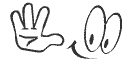




















No hay comentarios:
Publicar un comentario